实时取景(iPad)
相机控制窗口 / 各部分说明
在Remote Camera Tool中进行操作期间,请勿操作相机机身。
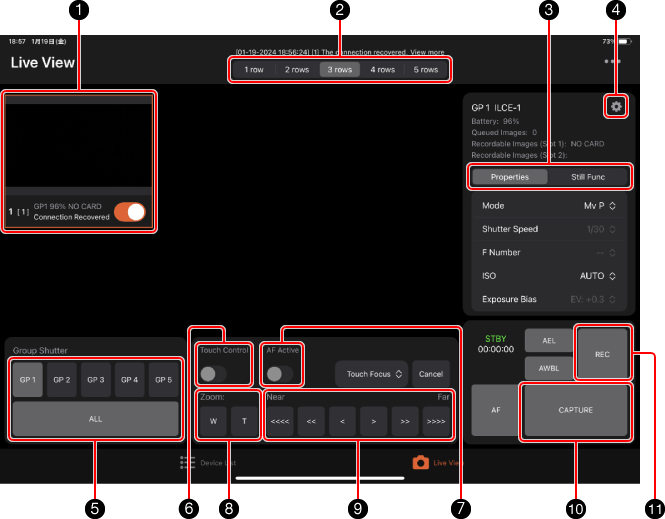
-
1 实时取景区域显示设置
您可以更改实时取景区域中每行显示的相机数量。
-
2 实时取景区域
选择相机时显示此框;您可以点击它来切换到相机控制窗口。
选择相机后,通过执行以下操作,您可以重新定位实时取景区域。
-
3 拍摄设置
- [Exposure]: 您可以配置拍摄模式、快门速度、F值和ISO等设置。
- [Other]: 您可以配置白平衡和拍摄模式等设置。
-
4 Camera UI按钮
您可以显示相机液晶显示屏上显示的图像,查看消息以及操作相机机身上的某些按钮。
* 拍摄待机画面上的峰值显示和某些设置不显示。
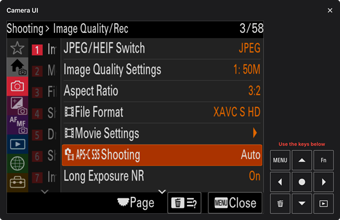
-
5 相机设置
您可以选择FTP服务器、格式化SD卡等。
-
6 组快门
通过点击[ALL],您可以在所有连接的相机上进行拍摄。
-
7 触摸操作
通过点击影像的某个部分,您可以像在相机触摸屏上操作一样操控相机。
-
8 对焦操作
此功能用于DMF(直接手动对焦)模式和MF(手动对焦)模式。
- 为了使用Remote Camera Tool将AF模式切换为DMF或MF,镜头的对焦模式开关必须处于“AF”位置。
- 当对焦区域设为自由点时,对焦框会移动到您在影像上点击的位置。
-
9 变焦操作
用于变焦操作。兼容电动变焦镜头。
-
10 AF激活按钮
如果在开启触摸控制的状态下开启AF激活按钮,可以通过点击实时取景画面中的任意位置来操作AF功能。
-
11 REC按钮
建议您在拍摄待机期间将相机置于静止影像模式,以防止相机温度升高。
-
12 拍摄图像
点击[CAPTURE]。
按钮上方左侧显示“Captured”,并且实时取景框变为绿色。
可以通过打开“文件”应用并导航至“我的iPad”→ RCT → Pictures来查看您拍摄的影像。